
- •Использование стилей о стилях
- •Назначение стиля
- •Изменение стилей Изменение параметров стиля
- •Изменение набора стилей
- •Управление стилями Создание стиля
- •Помещение стиля в коллекцию экспресс-стилей
- •Удаление стиля
- •Сохранение коллекции экспресс-стилей
- •Инспекция стилей
- •Применение темы о темах
- •Применение темы
- •Настройка темы
- •Сохранение пользовательской темы
- •Выделение фрагментов документа с одинаковым оформлением
- •Очистка форматирования
Изменение стилей Изменение параметров стиля
Можно изменить параметры оформления, установленные для стиля. Проще всего это можно сделать путем переопределения стиля на основе фрагмента документа.
Выделите текст, в котором требуется изменить параметры стиля.
Установите новые параметры оформления. Можно изменить параметры шрифта, абзаца, нумерации, маркировки, заливки, границ и т.д.
Щелкните правой кнопкой мыши по названию изменяемого стиля в галерее Экспресс-стили (рис. 9.8), или в области задач Стили (рис. 9.9), или в контекстном меню (см. рис. 9.1) выберите команду Обновить в соответствии с выделенным фрагментом.
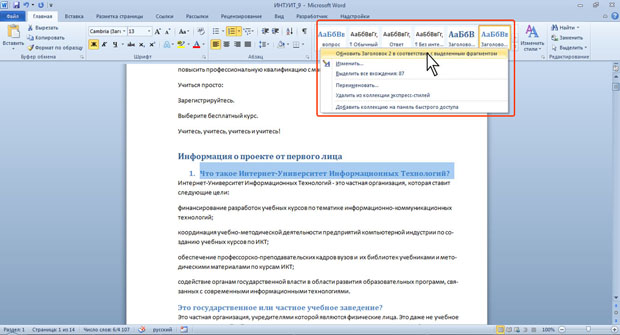
увеличить изображение Рис. 9.8. Переопределение параметров стиля в галерее Экспресс-стили
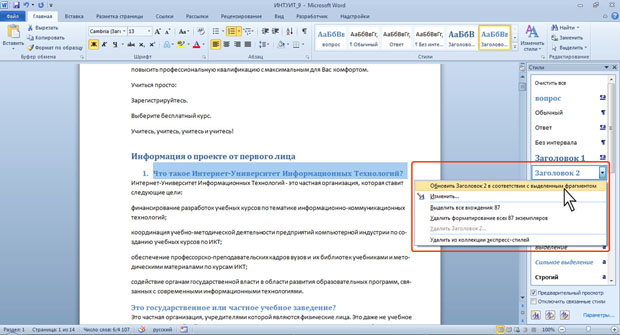
увеличить изображение Рис. 9.9. Переопределение параметров стиля в области задач Стили
Установленные параметры оформления будут применены ко всем фрагментам документа, оформленным с использованием изменяемого стиля.
Изменение набора стилей
Word содержит несколько предварительно созданных наборов стилей. Каждый стиль состоит из набора стилей основного текста, стилей заголовков и других стилей, предназначенных для использования в одном документе.
Наборы стилей можно создавать самостоятельно.
Набор стилей документа можно выбрать до начала использования стилей или уже для оформленного документа.
В группе Стили вкладки Главная нажмите кнопку Изменить стили, а затем выберите команду Набор стилей.
В подчиненном меню выберите набор стилей (рис. 9.10). При наведении указателя мыши на набор стилей срабатывает функция динамического просмотра, и документ отображается в соответствии с параметрами выбираемого набора.
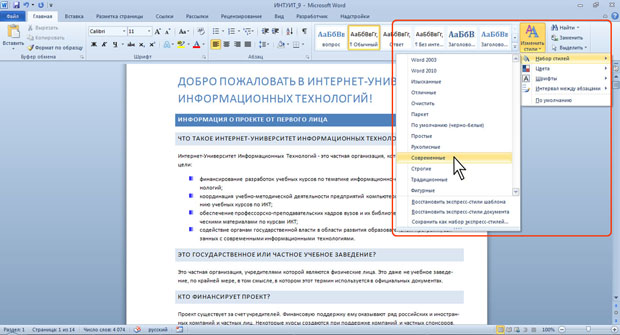
увеличить изображение Рис. 9.10. Выбор набора стилей
Новые параметры стилей будут применены ко всем фрагментам документа, оформленным с использованием стилей.
Все параметры всех стилей могут изменяться также при выборе другой темы документа.
Можно изменять не все параметры стилей, а только шрифты.
В группе Стили вкладки Главная нажмите кнопку Изменить стили, а затем выберите команду Шрифты.
В подчиненном меню выберите набор шрифтов заголовков и основного текста (рис. 9.11). При наведении указателя мыши на набор шрифтов срабатывает функция динамического просмотра, и документ отображается в соответствии с параметрами выбираемого набора.
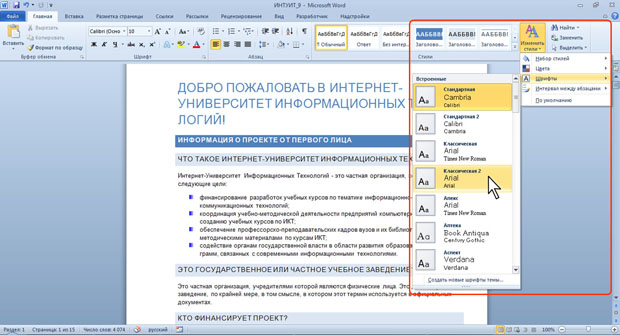
увеличить изображение Рис. 9.11. Выбор набора шрифтов
Можно изменять не все параметры стилей, а только набор цветов.
В группе Стили вкладки Главная нажмите кнопку Изменить стили, а затем выберите команду Цвета.
В подчиненном меню выберите набор цветов шрифтов и заливок текста (рис. 9.12). При наведении указателя мыши на набор цветов срабатывает функция динамического просмотра, и документ отображается в соответствии с параметрами выбираемого набора.
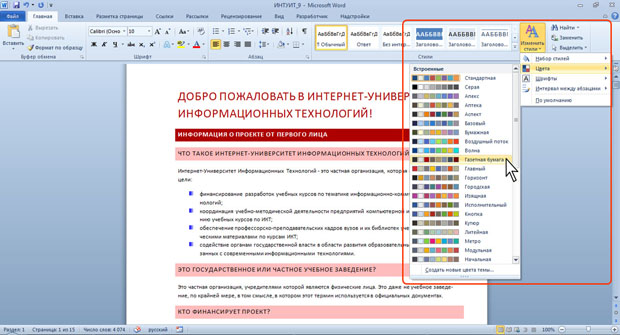
увеличить изображение Рис. 9.12. Выбор набора цветов
Управление стилями Создание стиля
Стиль обычно создают на основе оформленного фрагмента документа.
Можно создать новый стиль и сразу же добавить его в коллекцию Экспресс-стили.
Выделите фрагмент текста, параметры оформления которого требуется использовать для создания нового стиля.
Щелкните правой кнопкой мыши по выделенному фрагменту документа, в контекстном меню выберите команду Стили, а затем в подчиненном меню - команду Сохранить выделенный фрагмент как новый экспресс-стиль (рис. 9.13).
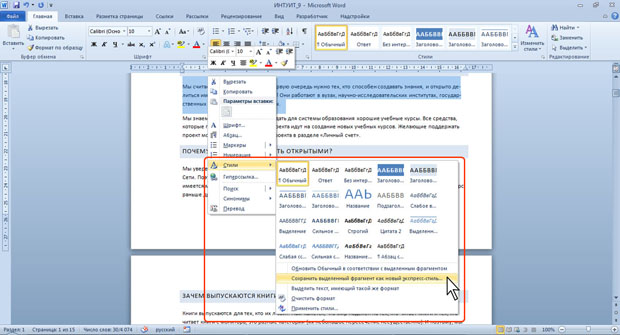
увеличить изображение Рис. 9.13. Создание нового стиля
В окне Создание стиля в поле Имя введите наименование нового стиля и нажмите кнопку ОК (рис. 9.14).
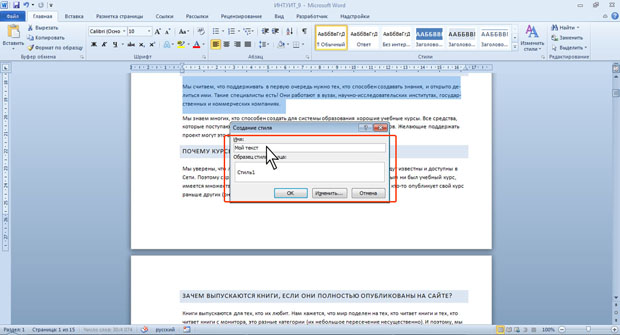
увеличить изображение Рис. 9.14. Присвоение имени новому стилю
Для уточнения и/или изменения параметров создаваемого стиля нажмите кнопку Изменить (см. рис. 9.14).
В диалоговом окне Создание стиля установите параметры стиля (рис. 9.15). Например, снимите флажок Добавлять в список экспресс-стилей, если не требуется отображение этого стиля в галерее Экспресс-стили. Можно установить флажок для автоматического обновления стиля. Можно добавить создаваемый стиль в шаблон, на основе которого создан текущий документ, чтобы стиль был доступен во всех вновь создаваемых документах. Нажав кнопку Формат, можно перейти к более подробным настройкам параметров стиля.
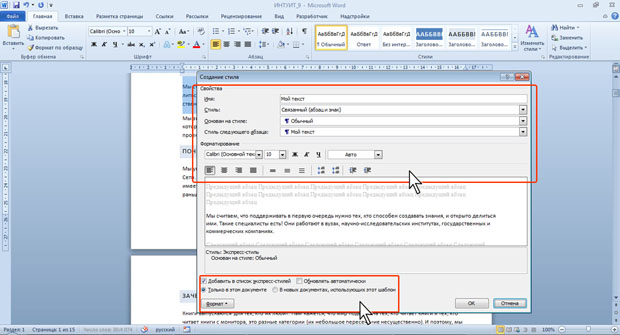
увеличить изображение Рис. 9.15. Создание нового стиля
Новый стиль можно создавать и, не используя оформленный фрагмент документа.
Нажмите кнопку Создать стиль в области задач Стили (см. рис. 9.6).
В диалоговом окне Создание стиля установите параметры стиля (см. рис. 9.15).
